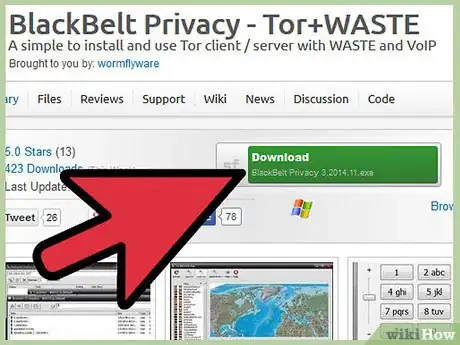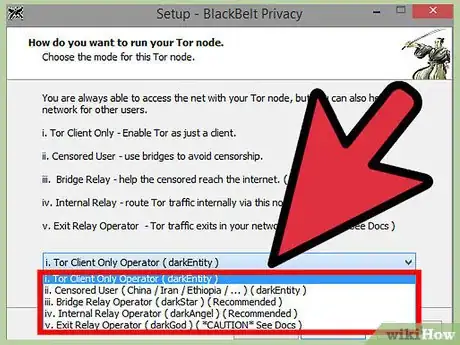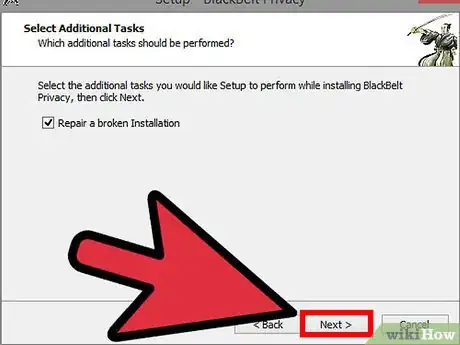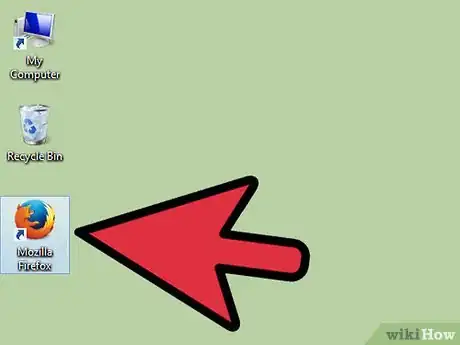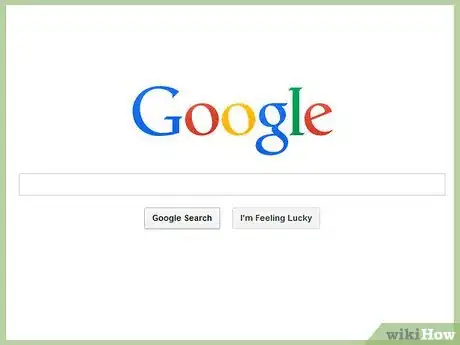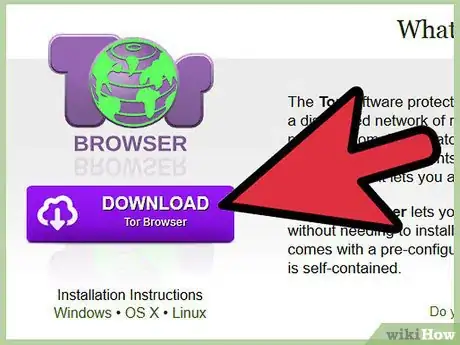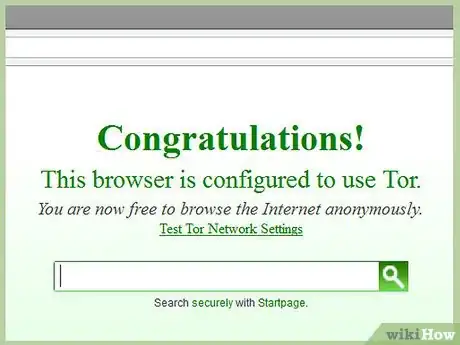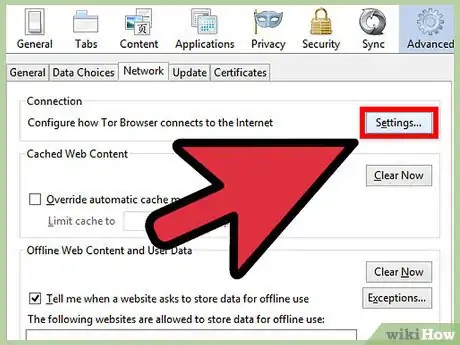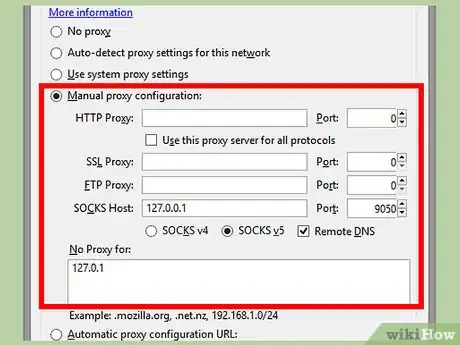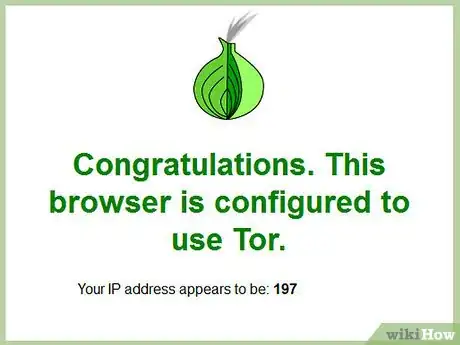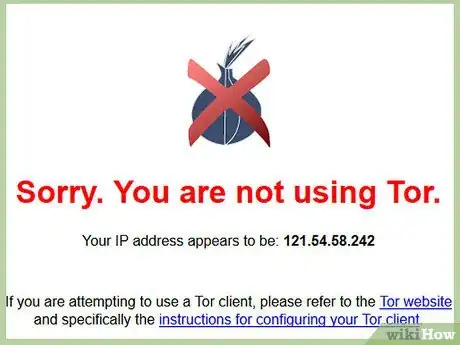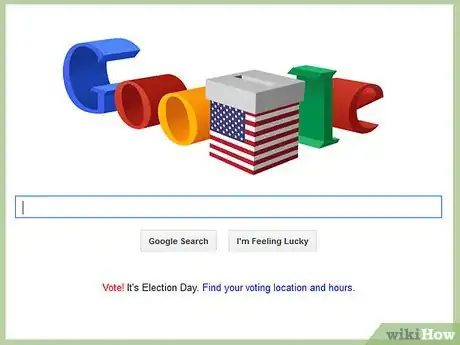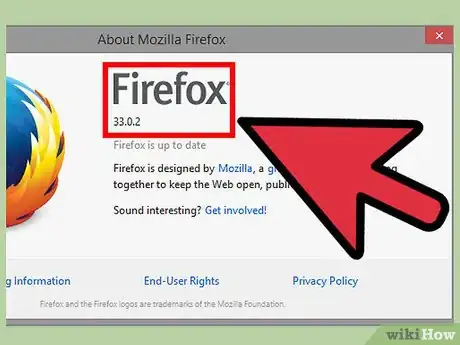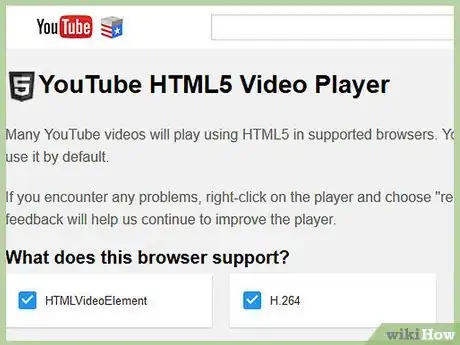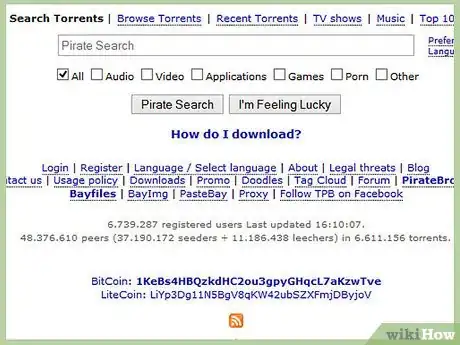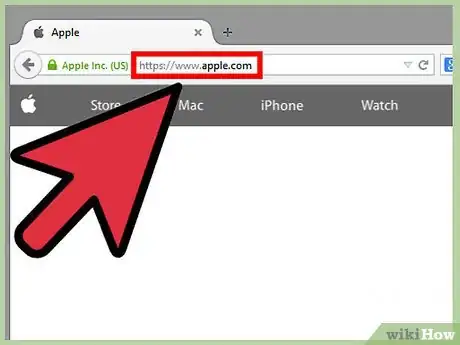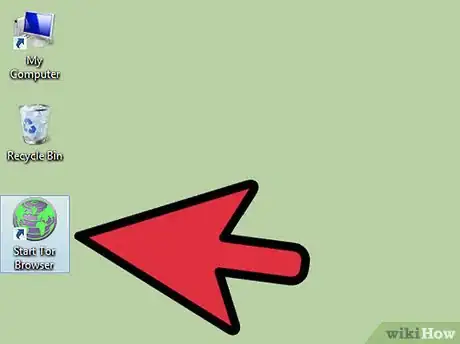wikiHow è una "wiki"; questo significa che molti dei nostri articoli sono il risultato della collaborazione di più autori. Per creare questo articolo, 9 persone, alcune in forma anonima, hanno collaborato apportando nel tempo delle modifiche per migliorarlo.
Questo articolo è stato visualizzato 24 454 volte
Tor è un software ideato per proteggere la navigazione sul web, deviando tutte le comunicazioni in una rete di trasmissione distribuita, gestita da volontari sparsi in tutto il mondo. Questo sistema impedisce che qualcuno possa controllare la tua connessione al web, individuando i siti da te visitati, oltre a non permettere che gli stessi siti possano risalire alla località in cui ti trovi. Tor può funzionare in combinazione con molte applicazioni comuni, incluso Firefox, anche se per il massimo della privacy è altamente consigliato Tor Browser.
Passaggi
COnfigurare Tor Usando BlackBelt
-
1Scarica BlackBelt Privacy per Windows. Questo metodo è disponibile solo per Windows XP, Vista, Windows 7 e Windows 8. Se stai usando uno di questi sistemi operativi, avvia la semplice installazione di Tor scaricando BlackBelt Privacy a questo link. Il file è di circa 15 megabytes, perciò sarà completato in pochi minuti con la maggior parte delle connessioni internet.
- Se stai usando un sistema operativo diverso, segui le istruzioni per l'installazione manuale di Tor.
-
2Apri il file BlackBelt che hai appena scaricato e scegli un'opzione. Dovrebbe aprirsi una finestra che ti chiederà di scegliere come userai Tor. Se non sai quale opzione scegliere, probabilmente dovresti considerare una delle tre seguenti:[1]
- Scegli "Bridge Relay Operator" se vuoi usare Tor e aiutare le altre persone a rimanere private usando il tuo computer come relay.
- Scegli "Tor Client Only Operator" se vuoi usare la rete di Tor senza parteciparvi.
- Scegli "Censored User" se vivi in uno stato che censura il traffico internet.
-
3Completa l'installazione di BlackBelt. Il programma chiuderà automaticamente Firefox se è aperto, e modificherà le sue impostazioni per creare una nuova icona di Tor Firefox sul tuo desktop. Usa questa icona per passare alla modalità Tor di Firefox.
-
4L'installazione di BlackBelt dovrebbe terminare in un minuto o due. Una volta completata, apri Firefox. Adesso dovresti essere in grado di navigare usando la rete Tor.
- Se hai dei problemi con l'installazione, prova a contattare un amministratore di BlackBelt per più informazioni.
-
5Naviga su internet. Se sarai connesso alla rete Tor, sarà molto più difficile per le persone accedere ai tuoi dati personali. Usare Tor con Firefox non è però il modo più sicuro di navigare, soprattutto se non cambierai le tue abitudini. Per una maggiore sicurezza, segui i consigli nell'ultima sezione.Pubblicità
Configurare Tor su Firefox Manualmente
-
1Scarica il browser Tor. Lo troverai per tutti i sistemi operativi più usati e in molte lingue diverse. Scegli un download downloads dalla pagina web di Tor Project. Con la maggior parte delle connessioni internet, basteranno pochi minuti per scaricare il file.
-
2Apri il file che hai scaricato. Estrai il file aprendolo o trascinandolo nella cartella delle Applicazioni. Apri l'applicazione Tor Browser e lasciala aperta per il resto di questo metodo.
- Il browser Tor è il modo più sicuro per navigare su internet, e può essere usato anche per connettersi alla rete Tor. Dovrai lasciare aperto il browser Tor se vuoi usare la rete Tor con un altro browser, come Firefox.
-
3Accedi alle impostazioni proxy di Firefox. La rete Tor cifra le tue richieste alle pagine web e le fa passare attraverso una rete di computer privati. Per collegarti a questa rete con Firefox, dovrai modificare le impostazioni proxy del programma. Questo passaggio può variare secondo la tua versione di Firefox e il sistema operativo, ma queste istruzioni dovrebbero funzionare nella maggior parte dei casi:
- Su Firefox per Windows, vai su Strumenti→Opzioni→Generali→Impostazioni di Connessione, oppure salta questo processo e usa BlackBelt come descritto in precedenza.
- Su Firefox per Mac OS X, vai su Firefox→Preferenze→Advanzate→Rete→Impostazioni.
- Su Firefox per Linux, vai su Modifica→Preferenze→Avanzate→Proxy.
-
4Imposta la configurazione manuale del proxy. L'impostazione predefinita è "Nessun proxy". Spunta invece la casella "Configurazione manuale proxy". Inserisci le informazioni seguenti in modo esatto nell'elenco delle altre opzioni:
- Nel campo Host SOCKS, inserisci: 127.0.0.1
- Nel campo Porta digita 9050.
- Seleziona SOCKS v5 se vedi questa voce.
- Dopo Nessun Proxy per:, inserisci 127.0.0.1
-
5Controlla che il browser funzioni. Se le impostazioni non funzionano, probabilmente non sarai in grado di caricare nessuna pagina web. Se ti capita, controlla di nuovo le informazioni che hai inserito e che il browser Tor sia aperto. Se sei in grado di caricare le pagine web, visita check.torproject.org per assicurarti di usare Tor.
- Se non riesci a far funzionare Tor, torna all'impostazione "Nessun Proxy" per continuare a usare Firefox normalmente mentre cerchi di risolvere il problema.
-
6Risolvi i problemi. Se non riesci a far funzionare Tor seguendo queste istruzioni, trova il tuo problema su Tor FAQ. Se non trovi la risposta su quella pagina, contatta gli sviluppatori del Tor Project via e-mail, telefono o posta ordinaria.
- Gli sviluppatori offrono aiuto in inglese, arabo, spagnolo, farsi, francese o mandarino.
-
7Naviga su internet. Quando vuoi usare Tor, dovrai aprire Tor Browser, attendere che si connetta alla rete, poi impostare Firefox sulla "Configurazione proxy manuale" che hai inserito in precedenza. Sarai solo parzialmente protetto, ma puoi aumentare la sicurezza seguendo le istruzioni della prossima sezione.Pubblicità
-
1Controlla il numero di versione di Firefox. Nel 2013, la National Security Agency degli Stati Uniti ha sfruttato un difetto nella versione 17 di Firefox per raccogliere dati inviati sulla rete Tor.[2] Controlla il registro dei cambiamenti di Firefox per scoprire se corregge un urgente problema di sicurezza. In caso contrario, considera di attendere una settimana o due prima di aggiornare, e controlla su internet per verificare se l'aggiornamento ha introdotto un nuovo problema di sicurezza.
-
2Non aspettarti che i video siano sicuri. I plugin dei browser come Flash, RealPlayer e Quicktime possono essere sfruttati per rivelare il tuo indirizzo IP e identificare il tuo computer.[3] Per aggirare questo problema, puoi provare il video player HTML 5 sperimentale di YouTube, ma non troverai questa opzione sulla maggior parte dei siti.
- Molti siti web eseguono questi plugin automaticamente per mostrare contenuti incorporati. Dovrai disabilitare del tutto questi plugin nelle opzioni di Firefox per garantire la massima privacy.
-
3Evita i torrent e non aprire i file scaricati se sei online. Ricorda che le applicazioni di condivisione dei Torrent spesso ignorano le tue impostazioni della privacy, e questo rende semplice rintracciare il tuo computer. Puoi scaricare gli altri file normalmente, ma disattiva la tua connessione a internet prima di aprirli, per evitare che l'applicazione possa trasmettere i dati.[4]
- Troverai spesso risorse internet nei file .doc e .pdf.
-
4Usa la codifica https se possibile. L'http che vedi all'inizio degli indirizzi web indica il protocollo usato per scambiare le richieste di informazioni tra te e il web server. Puoi digitare manualmente https per aggiungere un protocollo cifrato, ma installare il componente aggiuntivo https everywhere per Firefox è un modo molto più semplice per farlo, forzando automaticamente https su tutti i siti web che supportano questa funzione.
-
5Considera di usare il Tor Browser. Anche se i passaggi precedenti possono rendere Firefox ragionevolmente privato, è facile commettere degli errori e rivelare le tue informazioni. Firefox inoltre viene sviluppato molto più rapidamente di Tor, perciò c'è una buona possibilità che i problemi di sicurezza legati alle interazioni tra Tor e Firefox non siano scoperti e non siano corretti. Il Tor Browser, che potresti aver già scaricato per configurare Firefox, usa automaticamente le impostazioni di massima privacy e dovresti usarlo quando rischi gravi ripercussioni, ad esempio da parte di un governo oppressivo.
- Il browser Tor è una versione modificata di Firefox, perciò sarà facile apprenderne layout e funzionalità.
Pubblicità
Consigli
- Usa l'estensione Torbutton per semplificare la configurazione del server proxy.
Avvertenze
- Tor può essere molto più lento dei normali browser.